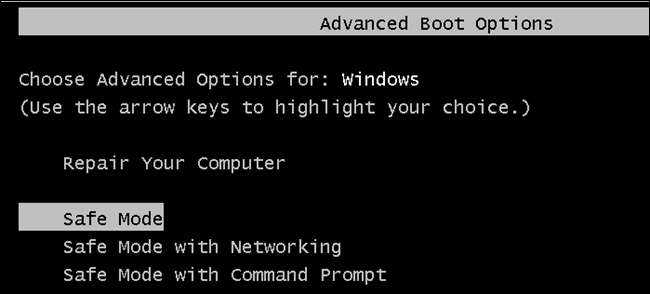
הפעלת Windows במצב בטוח לא נורא קשה. אבל אם אתה צריך לאתחל את המחשב שוב ושוב ולהתחיל במצב בטוח בכל פעם, מנסה ללחוץ על מקש F8 זה או להפעיל מחדש ממצב רגיל בכל פעם שהוא מזדקן. יש דרך קלה יותר.
קָשׁוּר: כיצד להשתמש במצב בטוח לתיקון מחשב Windows שלך (ומתי כדאי)
ישנן מספר דרכים להפעיל את Windows מצב בטוח , תלוי בגרסת Windows שאתה מפעיל. לחיצה על מקש F8 בדיוק בזמן הנכון במהלך ההפעלה יכולה לפתוח תפריט של אפשרויות אתחול מתקדמות. מפעיל מחדש את Windows 8 או 10 על ידי החזק את מקש Shift לחוץ תוך כדי לחיצה על כפתור "הפעל מחדש" גם עובד. אבל לפעמים, אתה צריך להפעיל מחדש את המחשב למצב בטוח מספר פעמים ברציפות. אולי אתה מנסה להסיר תוכנות זדוניות מציקות, להחזיר מנהל התקן מדליק, או אולי אתה רק צריך להפעיל כמה כלים לפתרון בעיות שדורשים הפעלה מחדש. יש למעשה אפשרות בכלי השירות לקביעת תצורת המערכת המאפשרת לך לאלץ את Windows לבצע אתחול תמיד למצב בטוח - עד שתכבה את האפשרות שוב.
לאלץ את Windows לאתחל למצב בטוח
הדרך הקלה ביותר לפתוח את כלי תצורת המערכת היא להכות את Windows + R כדי להעלות את תיבת ההפעלה. הקלד "msconfig" בתיבה ואז הקש Enter. שיטה זו אמורה לעבוד כמעט בכל גרסת Windows.
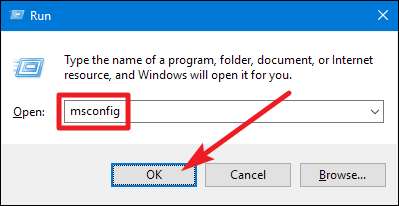
בחלון "תצורת מערכת", עבור ללשונית "אתחול". הפעל את תיבת הסימון "אתחול בטוח" ולאחר מכן ודא שהאפשרות "מינימלי" שמתחת לכך נבחרה. לחץ על כפתור "אישור" כשתסיים.
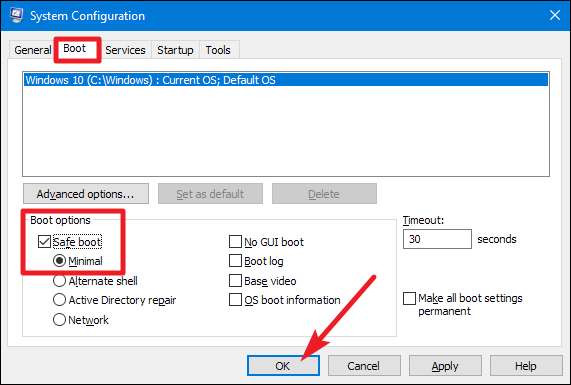
Windows שואל אם רוצה להפעיל מחדש את המחשב עכשיו או לחכות עד מאוחר יותר. לא משנה מה תבחרו, בפעם הבאה שתפעיל מחדש את המחשב האישי, הוא יעבור למצב בטוח.
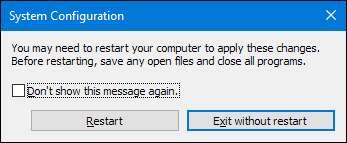
לאחר ההפעלה מחדש, תדע שאתה במצב בטוח מכיוון ש- Windows מציב טקסט "מצב בטוח" בארבע פינות המסך.
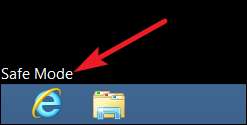
ועכשיו, בכל פעם שתפעיל מחדש את המחשב, Windows יתחיל במצב בטוח עד שתהיה מוכן לכבות אותו שוב.
כבה את מצב בטוח
כשסיימת לתקן את כל מה שנדרש לעבוד במצב בטוח, אתה רק צריך לכבות את האפשרות "אתחול בטוח" שהפעלת קודם.
לחץ על Win + R, הקלד "msconfig" בתיבה הפעל ואז הקש Enter כדי לפתוח שוב את כלי תצורת המערכת. עבור לכרטיסייה "אתחול" והשבית את תיבת הסימון "אתחול בטוח". לחץ על "אישור" ואז הפעל מחדש את המחשב כשתסיים.
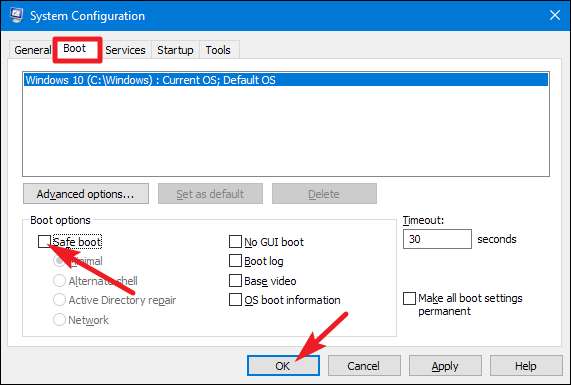
לא לעתים קרובות תצטרך לחזור למצב בטוח מספר פעמים ברציפות, אך כשתעשה זאת, שיטה זו תחסוך לך טרחה רבה.







